С настройками по умолчанию Windows 10 сохраняет приложения по умолчанию, а также приложения, установленные из Магазина, в актуальном состоянии. Windows 10 автоматически обновляет предустановленные приложения и приложения Магазина, чтобы предоставить пользователям наилучшие возможности при использовании приложений.
Большинство приложений по умолчанию и многие приложения Магазина получают обновления довольно часто, иногда раз в неделю. Microsoft и сторонние разработчики часто представляют новые функции в новой версии приложения.
Возможно, вам будет интересно узнать о недавно обновленных приложениях, чтобы убедиться, что Windows 10 регулярно обновляет приложения, или для устранения проблем приложения, установленного из Магазина.

Если вам интересно узнать о недавно обновленных приложениях в Windows 10 или если вы хотите знать, когда приложение было обновлено, вы будете рады узнать, что вы можете легко найти обновленную дату приложения и недавно обновленных приложений, открыв приложение Windows Store.
Просмотр недавно обновленных приложений для Windows 10
Следуйте приведенным ниже инструкциям для просмотра недавно обновленных приложений в Windows 10.
ПРИМЕЧАНИЕ. Вас могут попросить войти в Магазин, используя свою учетную запись Microsoft, если вы вышли из приложения Магазина.
Шаг 1: Откройте Магазин Windows, набрав Store в меню «Пуск» или на панели задач, а затем нажав клавишу «Ввод».
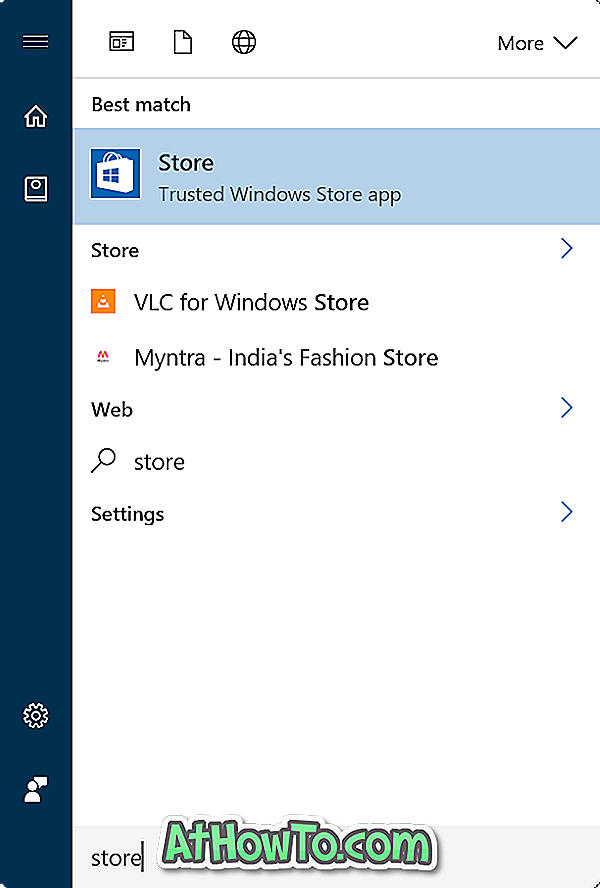
ПРИМЕЧАНИЕ. Если у вас есть проблемы с запуском приложения Store, обратитесь к инструкции по переустановке приложения Store в Windows 10.
Шаг 2. После запуска приложения Store щелкните изображение пользователя рядом с полем поиска, а затем нажмите « Загрузки и обновления», чтобы просмотреть все недавно установленные и обновленные приложения в Windows 10.
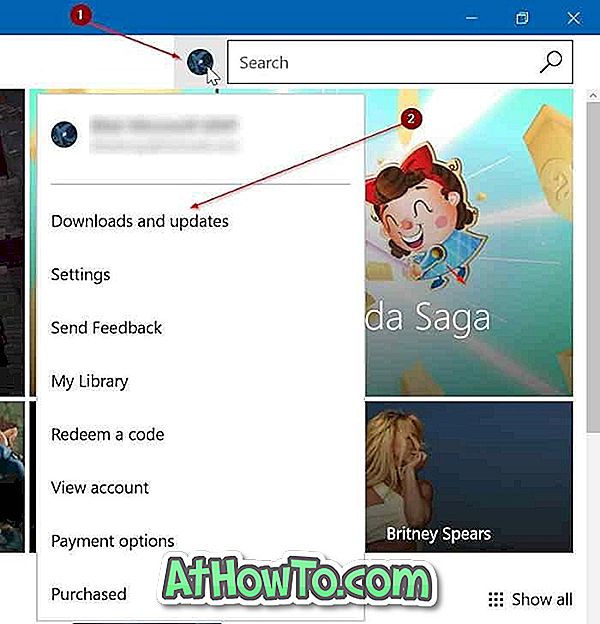
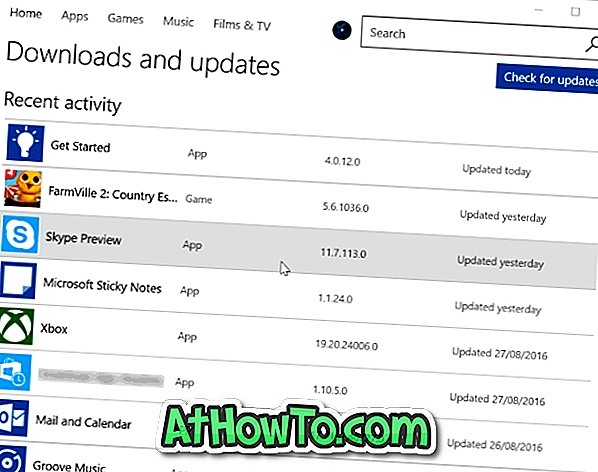
Конечно, в приложении «Магазин» перечислены приложения, установленные и обновленные только через Магазин. То есть недавно обновленные классические настольные программы здесь не появятся. На самом деле, нет определенного выхода для просмотра недавно обновленных классических настольных программ в одном месте.
Для просмотра даты установки, пожалуйста, обратитесь к нашей проверке даты установки программ и приложений в Windows 10.














